Seguimiento de transacciones de sucursal
Una vez que haya creado sucursales y asociado la serie de transacciones, puede comenzar a crear transacciones. Echemos un vistazo a cómo puede incluir transacciones a cada rama y rastrearlas en Zoho Books:
Ramas asociadas a las transacciones
omitir
Cada vez que cree una nueva transacción, podrá asociar la sucursal con sus transacciones. Podrá asociarlos con todas sus ventas, transacciones de compra, revistas manuales y transacciones bancarias. Para asociar:
- Ir a cualquier módulo de transacción como Ventas , , , Compras , o Revistas . Por ejemplo, vamos a asociar sucursales a Facturas .
- Haga clic en Haz clic + Nuevo en la esquina superior derecha para crear una factura.
- Seleccione el Cliente .
- Seleccione el Subdivisión para lo que estás creando la transacción.
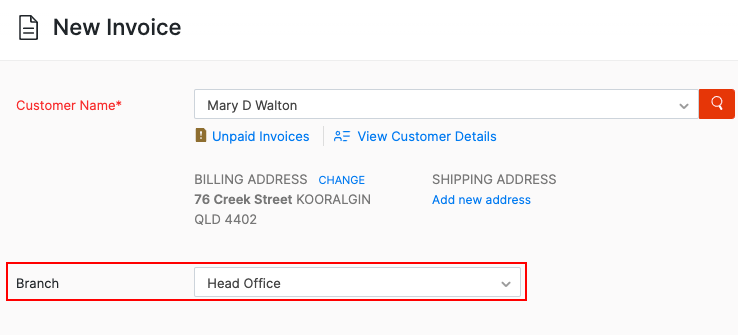
- Introduzca otros detalles y haga clic en Guardar .
Del mismo modo, también podrá crear transacciones y asociar sucursales asociar para otros módulos.
Consejo profesional: Si ha estado manteniendo las transacciones de una sucursal por separado, puede importarlas a su organización junto con la sucursal y asignarlas en consecuencia.
Estos son algunos puntos a tener en cuenta:
- Todas las transacciones añadidas antes de habilitar la función de sucursales se asociarán a la sede/ubdivisión primaria.
- De forma predeterminada, todas las transacciones que cree serán rastreadas bajo la sede/rama primaria. Tendrá que seleccionar manualmente la rama cada vez que cree una transacción.
- La serie de transacciones y la dirección se elegirán de acuerdo con la rama seleccionada al crear la transacción.
- Los pagos se pueden realizar o recoger entre las diversas ramas.
- La cotización creada para una sucursal no se puede convertir en una factura para otra rama. Esto se aplica también a otros tipos de transacciones.
Ver panel de controlomitir
Cuando asocia sucursales con transacciones, puede obtener una visión general del rendimiento de cada rama directamente desde el panel. Así es como:
- Ir a tu Zoho Books’ Panel de control .
- Haga clic en el Todas las sucursales en la esquina superior izquierda.
- Seleccione la rama cuyos detalles necesita ver.

Generar informes
omitir
Si ha asociado transacciones con sucursales, podrá generar informes para una sucursal en particular o para todas las sucursales colectivamente. Esto le permite ver los beneficios, ventas o gastos de una sucursal en particular.
Perspectiva: Si su organización Zoho Books está integrada con Zoho Analytics, podrá sincronizar los detalles de la sucursal y ejecutar informes avanzados según sus necesidades.
Ejecute informes para ramas específicas:
omitir
- Ir a la página principal Informes módulo en Zoho Books.
- Seleccione un informe para el que desea ver los detalles. Por ejemplo, el Informe de ganancias y pérdidas .
- Haga clic en el Personalizar informe opción en la parte superior.
- Ir a la página principal Aspectos generales tab y podrás encontrar el Filtros avanzados opción.
- Seleccione el parámetro como Subdivisión desde el menú desplegable.
- Establezca los comparadores y elija la sucursal o ramas.
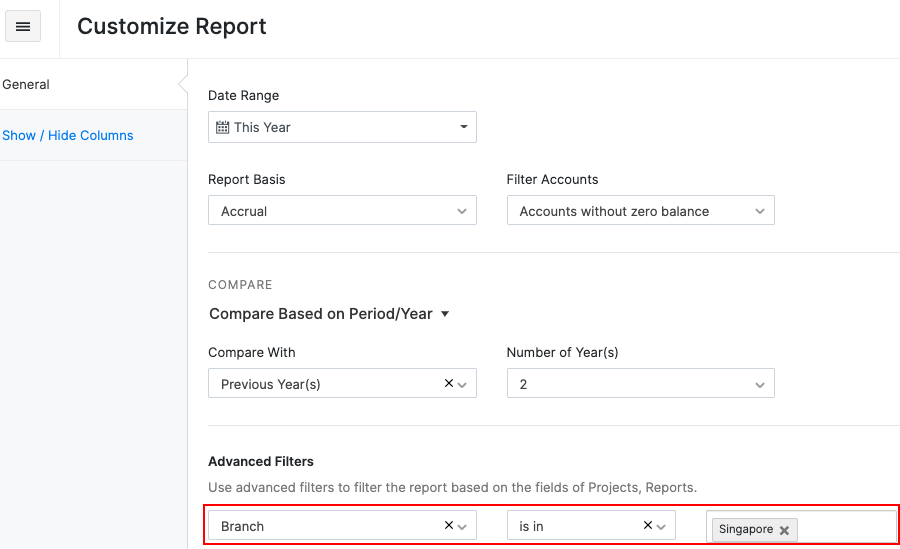
- Haga clic en Haz clic Informe de ejecución .
Nota: Esta opción no está disponible para ciertos informes.
Ver detalles de sucursal en informes:
omitir
- Ir a la página principal Informes módulo en Zoho Books.
- Seleccione un informe para el que desea ver los detalles del informe.
- Haga clic en el Personalizar informe opción y vaya a la Mostrar u ocultar columnas pestaña.
- Seleccione el sucursales columna y haga clic en Informe de ejecución .
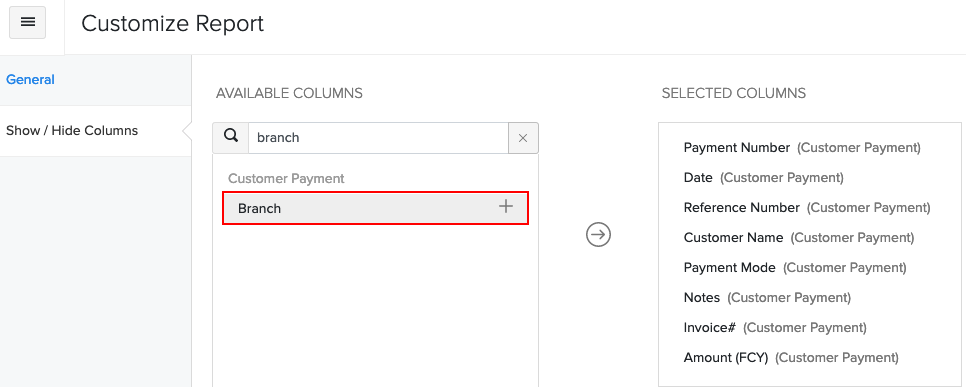
Siguiente Siguiente > > > >


 Yes
Yes